Mudanças entre as edições de "Padrao08 ModuloWeb 56662 105951 PropostaComercial"
(→Breve descrição da implementação. Exemplo:Limitar vínculo no Ponto de Acesso>) |
(Tirado o __NOTOC__ e deixado __TOC__ para apresentar o índice. Acrescentado regras) |
||
| (26 revisões intermediárias por 3 usuários não estão sendo mostradas) | |||
| Linha 1: | Linha 1: | ||
| − | == | + | {| style="margin-top:5px; width:34%; margin-bottom:2px; margin-left:auto; margin-right:auto" |
| + | |class="fundologo" style="background-repeat:no-repeat; background-position:-40px -15px; width:100%; border:1px solid #D2D2D2; vertical-align:top; -moz-border-radius: 10px; -webkit-border-radius: 10px; border-radius:10px;box-shadow:0 1px 3px rgba(0, 0, 0, 0.35)" | | ||
| + | [[Arquivo:splash5.jpg|center|link=http://wiki.elitesoft.com.br/index.php/M%C3%B3dulo_Desktop_Vers%C3%A3o_5]] | ||
| + | |} | ||
| + | |||
| + | [[ProjetosDesenvolvimento|« Voltar]] | [[Página_principal|« Principal]] | ||
| + | |||
| + | __TOC__ | ||
| − | + | == Proposta Comercial para Prospecto == | |
| − | + | [[arquivo:objetivo.jpg|30px]] | |
| − | + | O objetivo é cadastrar uma proposta comercial negociada com o prospecto. | |
| − | |||
| − | |||
| − | |||
| − | |||
| − | |||
| − | |||
| − | |||
| − | |||
| − | |||
| − | |||
| + | == Vídeo == | ||
| + | <youtube align='left'>wh9vKEBGeOI</youtube> | ||
| + | <br><br><br><br><br><br><br><br><br><br><br><br><br><br><br><br><br><br><br> | ||
| − | |||
| − | 1) Proposta Comercial<br> | + | == Procedimento == |
| + | 1) Proposta Comercial.<br> | ||
[[Arquivo:Proposta.png]]<br> | [[Arquivo:Proposta.png]]<br> | ||
| − | ISP-INTEGRATOR WEB / PROSPECTOS / PROPOSTA | + | ISP-INTEGRATOR WEB / PROSPECTOS / PROPOSTA<br> |
| − | |||
| − | <br> | ||
| − | |||
| + | 1.1) Adicionar uma Proposta Comercial.<br> | ||
[[Arquivo:AdicionarProposta.png]]<br> | [[Arquivo:AdicionarProposta.png]]<br> | ||
| + | ISP-INTEGRATOR WEB / PROSPECTOS / PROPOSTA / ADICIONAR<br> | ||
| + | |||
| + | |||
| + | 1.2) Serviço Proposto. <br> | ||
| + | [[Arquivo:ServicosProposto.png]]<br> | ||
| + | ISP-INTEGRATOR WEB / PROSPECTOS / PROPOSTA / ADICIONAR / SERVIÇOS<br> | ||
| + | |||
| + | |||
| + | 1.3) Adicionar Serviço.<br> | ||
| + | [[Arquivo:ServicosPropostoAdicionar.png]]<br> | ||
| + | ISP-INTEGRATOR WEB / PROSPECTOS / PROPOSTA / ADICIONAR / SERVIÇOS / ADICIONAR SERVIÇO<br> | ||
| + | |||
| − | + | 1.4) Detalhes.<br> | |
| − | + | [[Arquivo:Detalhes.png]]<br> | |
| − | + | ISP-INTEGRATOR WEB / PROSPECTOS / PROPOSTA / ADICIONAR / SERVIÇOS / ADICIONAR SERVIÇO / DETALHES<br> | |
| − | |||
| − | <br> | ||
| − | <br> | ||
| − | |||
| − | [[Arquivo: | + | 2) Modificar (Gerar Nova Proposta).<br> |
| − | + | [[Arquivo:Modificar.png]]<br> | |
| + | ISP-INTEGRATOR WEB / PROSPECTOS / PROPOSTA / MODIFICAR<br> | ||
| + | |||
| + | |||
| + | 2.1) Status.<br> | ||
| + | [[Arquivo:Status.png]]<br> | ||
| + | ISP-INTEGRATOR WEB / PROSPECTOS / PROPOSTA / STATUS <br> | ||
| + | |||
| + | |||
| + | 2.2) '''Documento'''.<br> | ||
| + | [[Arquivo:Documento.png]]<br> | ||
| + | ISP-INTEGRATOR WEB / PROSPECTOS / PROPOSTA / DOCUMENTO <br> | ||
| + | |||
| + | |||
| + | 2.3) '''Reenviar E-mail'''.<br> | ||
| + | [[Arquivo:ReenviarEmail.png]]<br> | ||
| + | ISP-INTEGRATOR WEB / PROSPECTOS / PROPOSTA / REENVIAR E-MAIL <br> | ||
| + | |||
| + | |||
| + | == Regra == | ||
| + | * Quando no cadastro (Wizard) da Proposta não marco o "enviar e-mail" , depois que a proposta tiver gerada não posso reenviar (ver na lista de proposta que tem o botão reenviar e-mail) | ||
| + | |||
| + | * Só consigo converter um Plano se a proposta tiver '''Aprovada'''. | ||
| + | |||
| + | * '''Status:''' | ||
| + | :* Proposta recusada não pode mudar de status; | ||
| + | :* Proposta aprovada pode mudar de status; | ||
| + | |||
| + | * Uma proposta convertida mesmo que parcial (nem todos os serviços de interesse viraram plano) não permite converter novamente. Pois a proposta é convertida junto com o Serviço de Interesse. | ||
| + | |||
| − | |||
| − | |||
| − | |||
| − | |||
| − | |||
| − | |||
| − | |||
| − | |||
| − | |||
| − | |||
| − | |||
| − | |||
| − | |||
| − | |||
| − | |||
| − | |||
| − | |||
| − | |||
| − | |||
| − | |||
| − | |||
| − | |||
| − | |||
| − | |||
| − | |||
| − | |||
| − | |||
| − | |||
| − | [[# | + | [[#content|Topo]] |
Edição atual tal como às 10h05min de 16 de dezembro de 2019
Proposta Comercial para Prospecto
![]() O objetivo é cadastrar uma proposta comercial negociada com o prospecto.
O objetivo é cadastrar uma proposta comercial negociada com o prospecto.
Vídeo
Procedimento
1) Proposta Comercial.
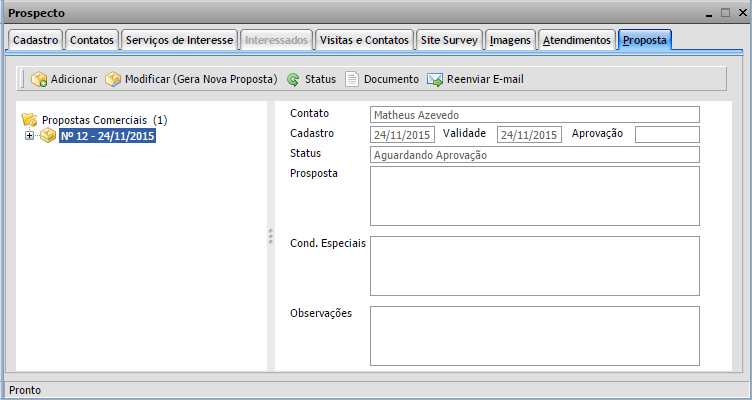
ISP-INTEGRATOR WEB / PROSPECTOS / PROPOSTA
1.1) Adicionar uma Proposta Comercial.
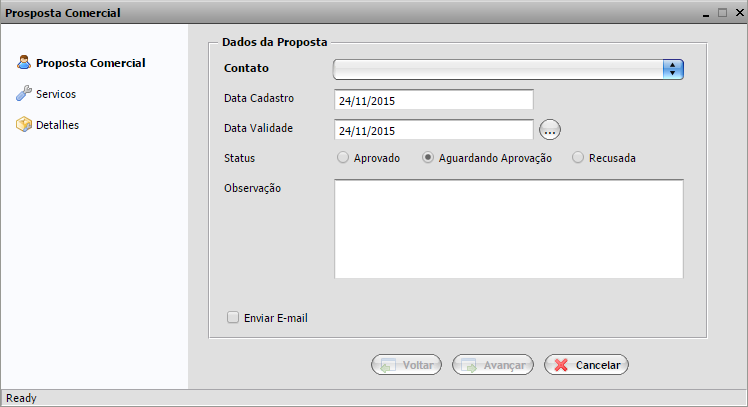
ISP-INTEGRATOR WEB / PROSPECTOS / PROPOSTA / ADICIONAR
1.2) Serviço Proposto.
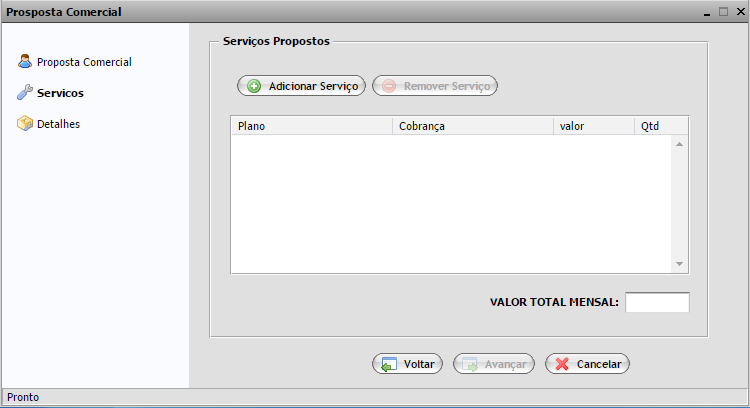
ISP-INTEGRATOR WEB / PROSPECTOS / PROPOSTA / ADICIONAR / SERVIÇOS
1.3) Adicionar Serviço.
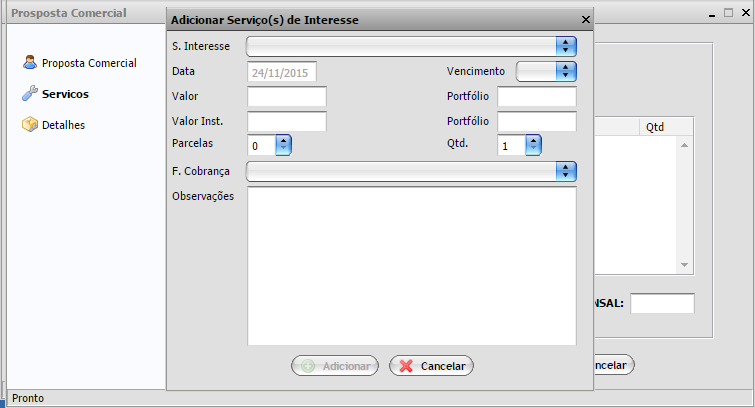
ISP-INTEGRATOR WEB / PROSPECTOS / PROPOSTA / ADICIONAR / SERVIÇOS / ADICIONAR SERVIÇO
1.4) Detalhes.
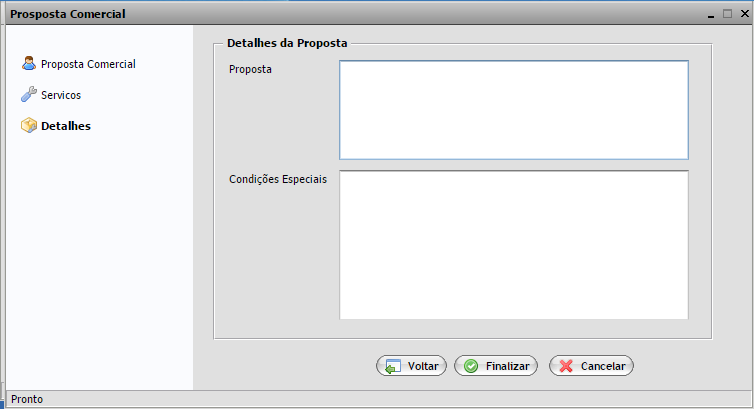
ISP-INTEGRATOR WEB / PROSPECTOS / PROPOSTA / ADICIONAR / SERVIÇOS / ADICIONAR SERVIÇO / DETALHES
2) Modificar (Gerar Nova Proposta).
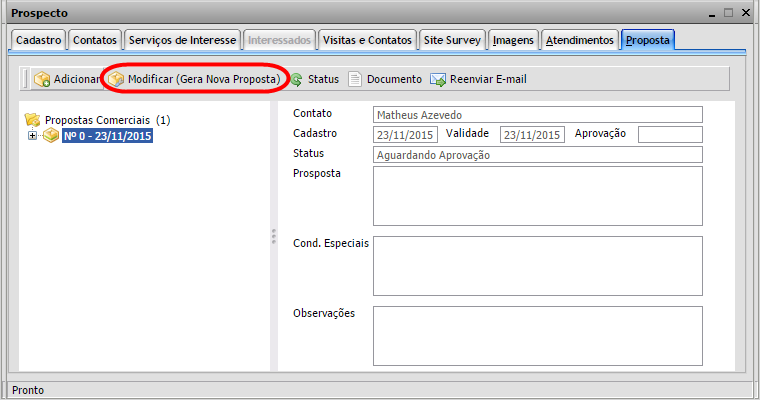
ISP-INTEGRATOR WEB / PROSPECTOS / PROPOSTA / MODIFICAR
2.1) Status.
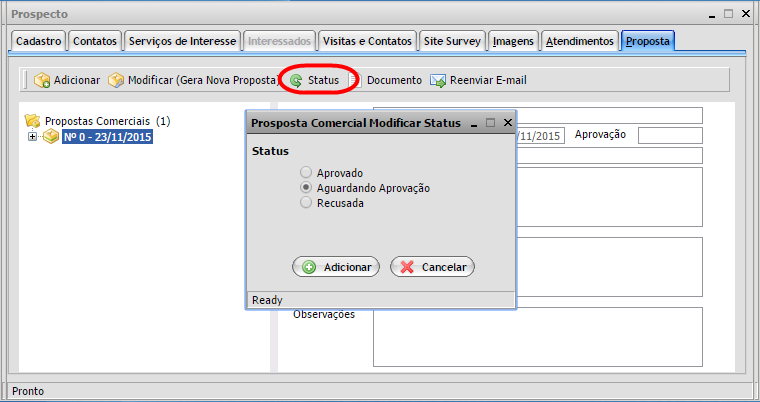
ISP-INTEGRATOR WEB / PROSPECTOS / PROPOSTA / STATUS
2.2) Documento.
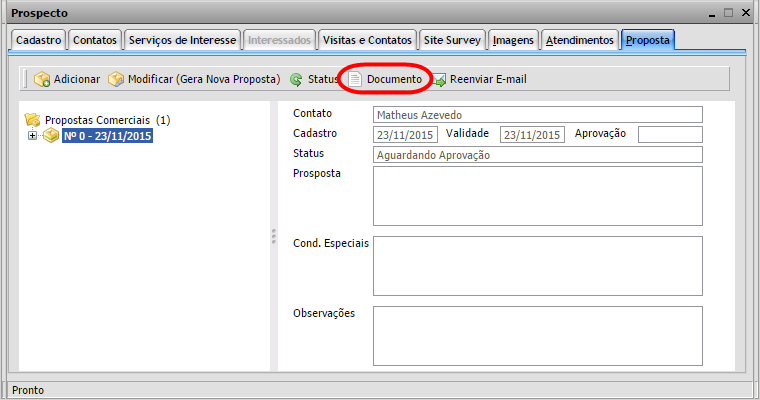
ISP-INTEGRATOR WEB / PROSPECTOS / PROPOSTA / DOCUMENTO
2.3) Reenviar E-mail.
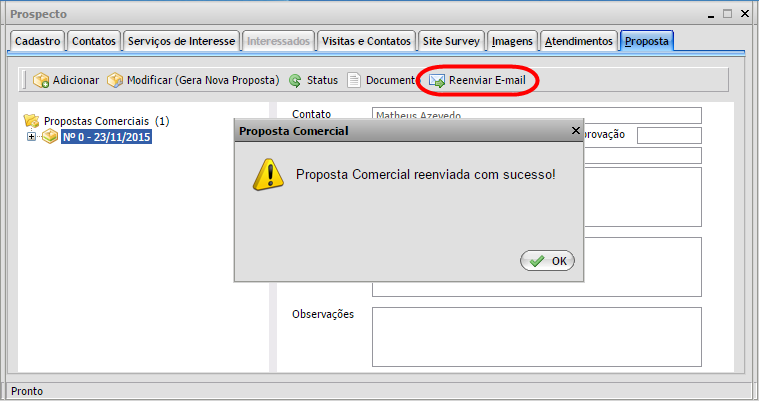
ISP-INTEGRATOR WEB / PROSPECTOS / PROPOSTA / REENVIAR E-MAIL
Regra
- Quando no cadastro (Wizard) da Proposta não marco o "enviar e-mail" , depois que a proposta tiver gerada não posso reenviar (ver na lista de proposta que tem o botão reenviar e-mail)
- Só consigo converter um Plano se a proposta tiver Aprovada.
- Status:
- Proposta recusada não pode mudar de status;
- Proposta aprovada pode mudar de status;
- Uma proposta convertida mesmo que parcial (nem todos os serviços de interesse viraram plano) não permite converter novamente. Pois a proposta é convertida junto com o Serviço de Interesse.
